Hướng dẫn: Thực hiện thao tác Quản lý khách hàng trên phần mềm Tera CRM
Quản lý khách hàng là một tính năng quan trọng, hỗ trợ doanh nghiệp hiểu rõ về thông tin, nhu cầu của khách hàng một cách tập trung và đồng nhất trên nền tảng Tera CRM. Tính năng Quản lý khách hàng trên Tera CRM gồm 2 tác vụ chính là Tạo/ thêm mới khách hàng và Quản lý thông tin khách hàng. Cụ thể như sau:
1. Tạo/ thêm mới khách hàng
Tera CRM cho phép doanh nghiệp thêm mới khách hàng với 2 cách như sau:
1.1. Tải tệp khách hàng (có sẵn) bằng file excel
Vào phân hệ Bán hàng >> Quản lý khách hàng >> Nhấn vào như hình dưới >> Import file excel
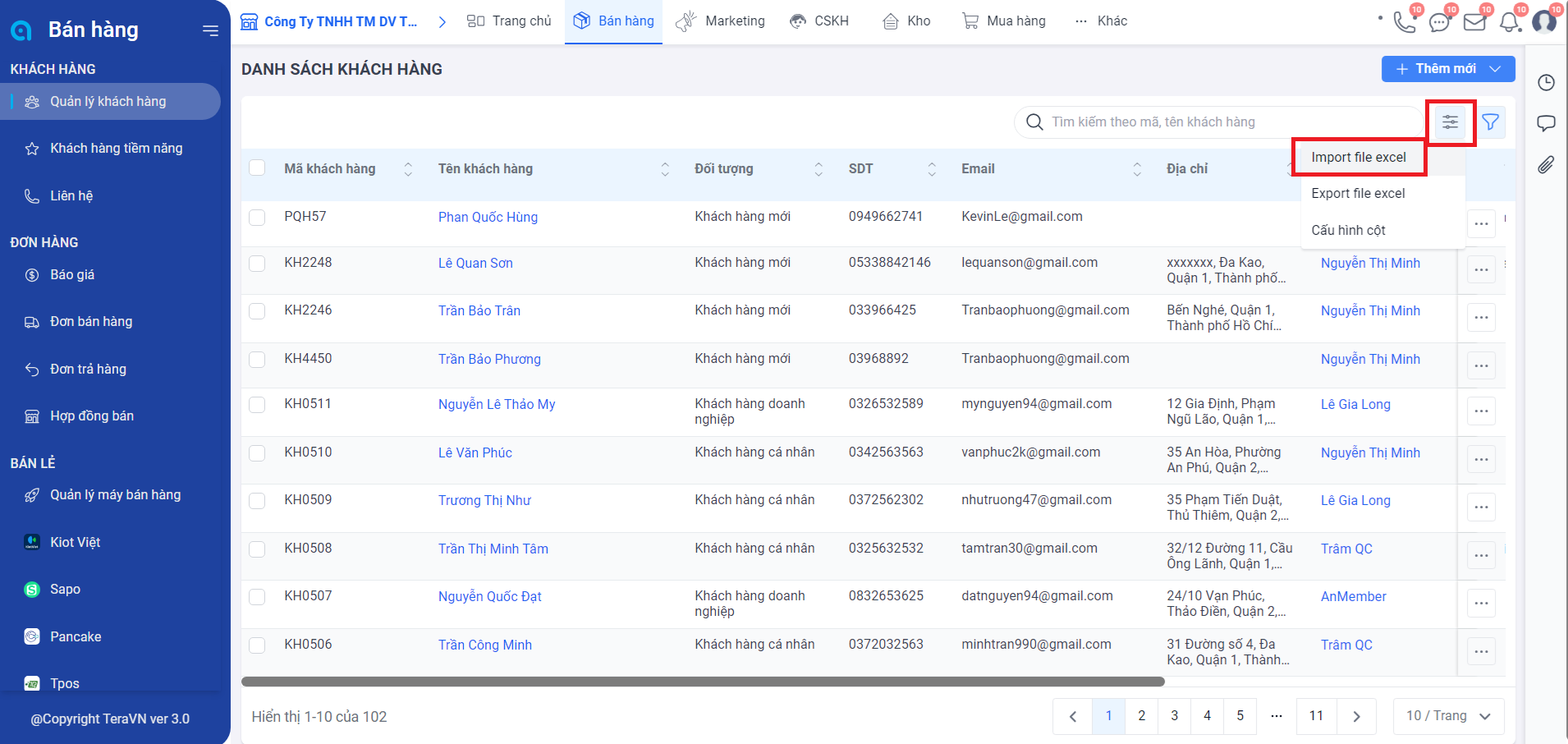
Nhấn Tải lên để tải danh sách khách hàng lên hệ thống.
Lưu ý, Tera CRM chỉ hỗ trợ tải file với định dạng xls, xlsx, csv. Kích thước tệp tải lên không quá 5MB.
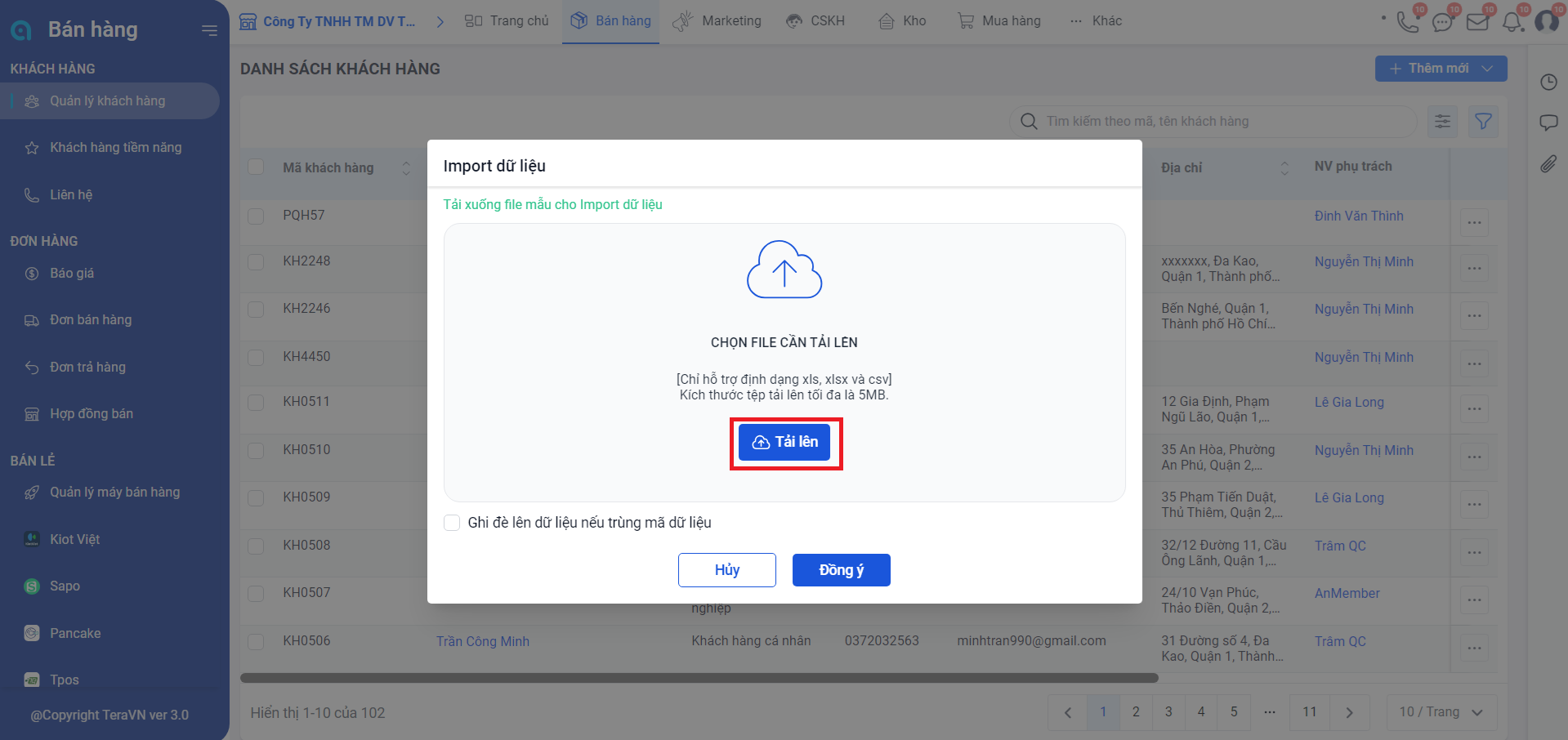
Nhấn Đồng ý để hoàn tất thao tác tải tệp lên hệ thống.
Mặt khác, Tera CRM hỗ trợ doanh nghiệp template danh sách khách hàng, doanh nghiệp chỉ cần tải xuống và điền thông tin khách hàng bằng cách: Nhấn Tải xuống file mẫu cho Import dữ liệu.
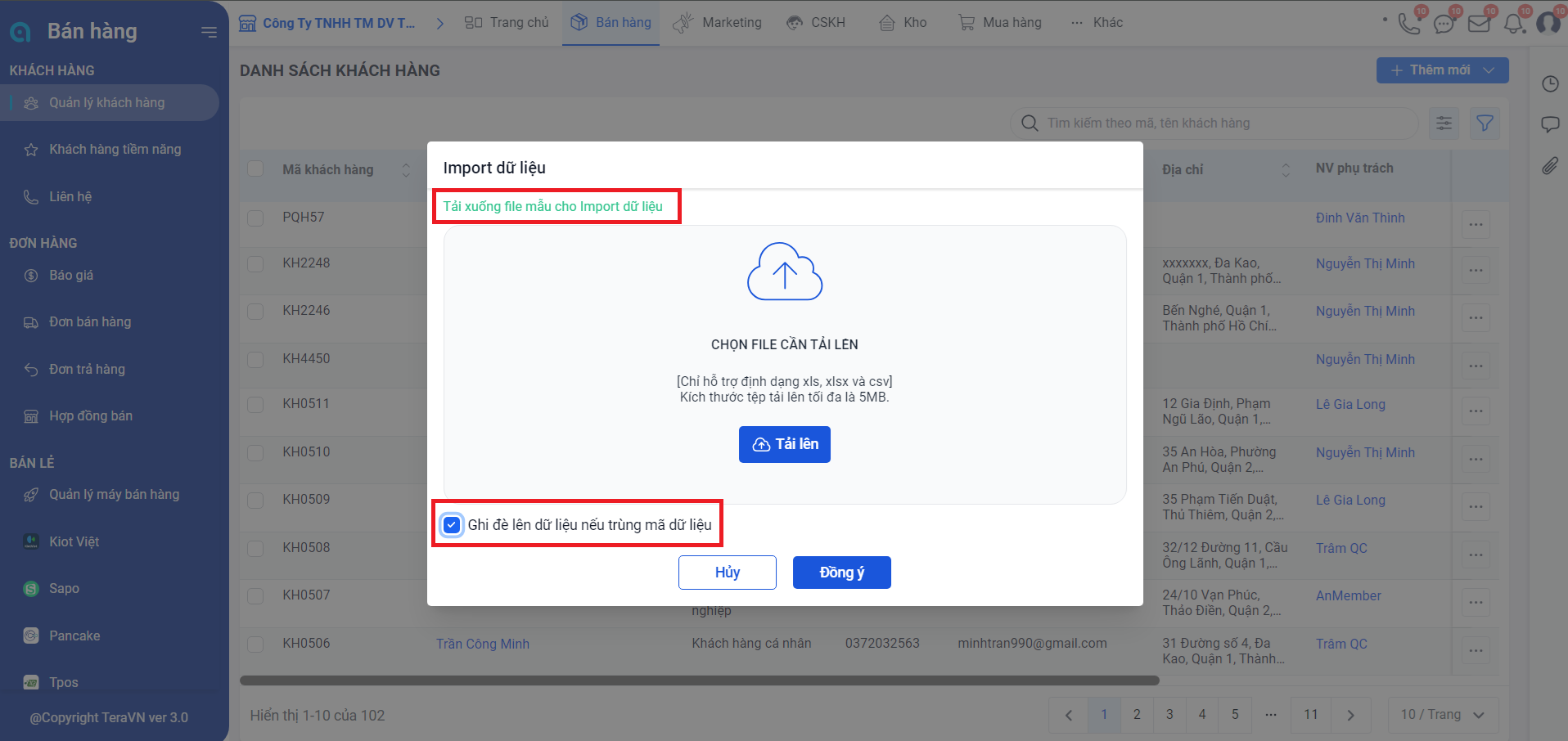
Sau khi điền thông tin khách hàng >> Nhấn Tải lên để tải tệp lên hệ thống >> Nhấn Đồng ý để hoàn tất tác vụ.
Lưu ý, Tera CRM có chức năng lọc mã dữ liệu trùng lặp khi tải tệp lên hệ thống. Nhấn dấu tick vào ô Ghi đè lên dữ liệu nếu trùng mã dữ liệu để lọc các khách hàng trùng lặp.
1.2. Thêm mới khách hàng trực tiếp trên hệ thống Tera CRM
1.2.1. Thêm nhanh
Nhấn Thêm mới >> Thêm nhanh.
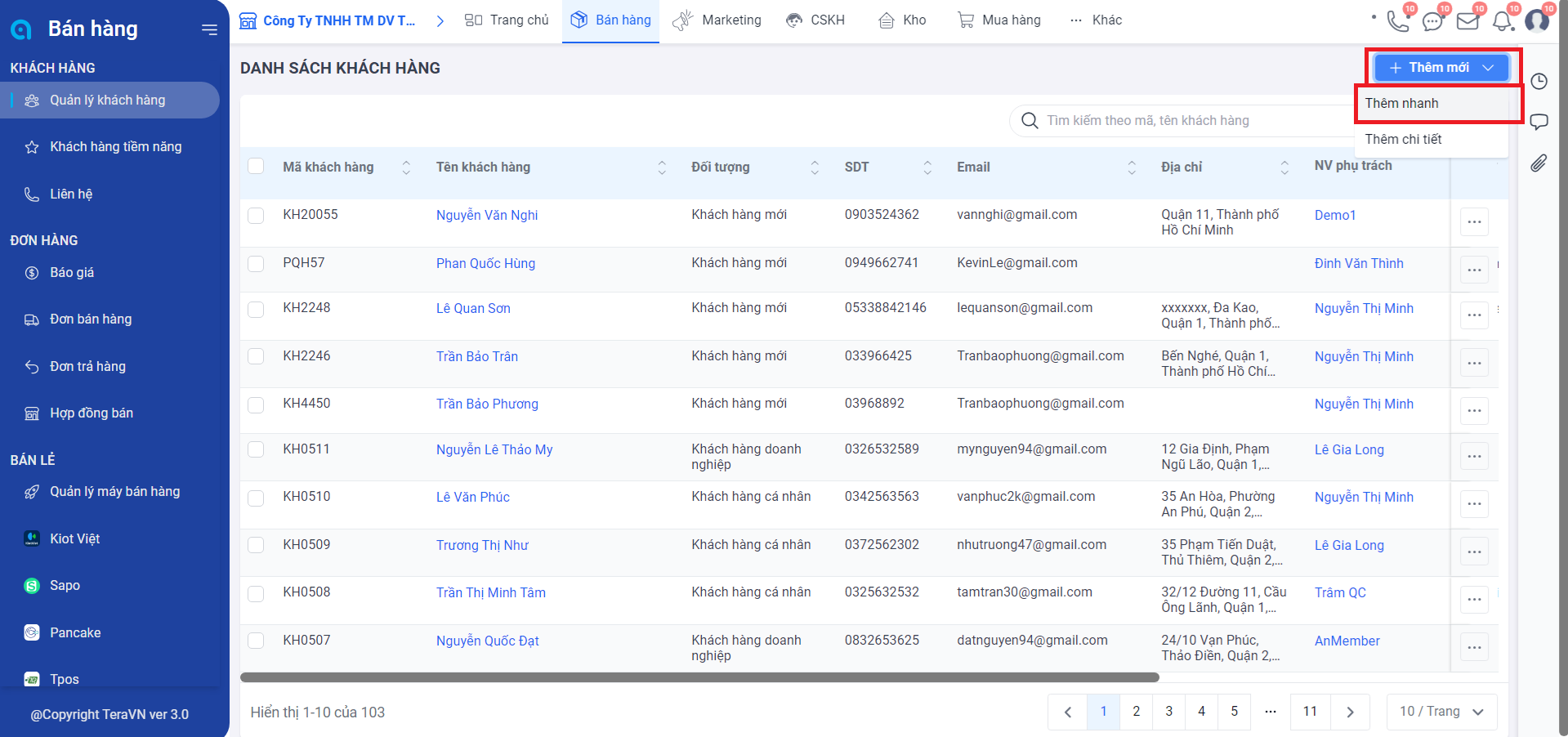
Khai báo các thông tin của khách hàng, nhân viên có thể thêm người theo dõi tiến độ của khách hàng ở mục Người theo dõi, lựa chọn Loại khách hàng và Đối tượng khách hàng.
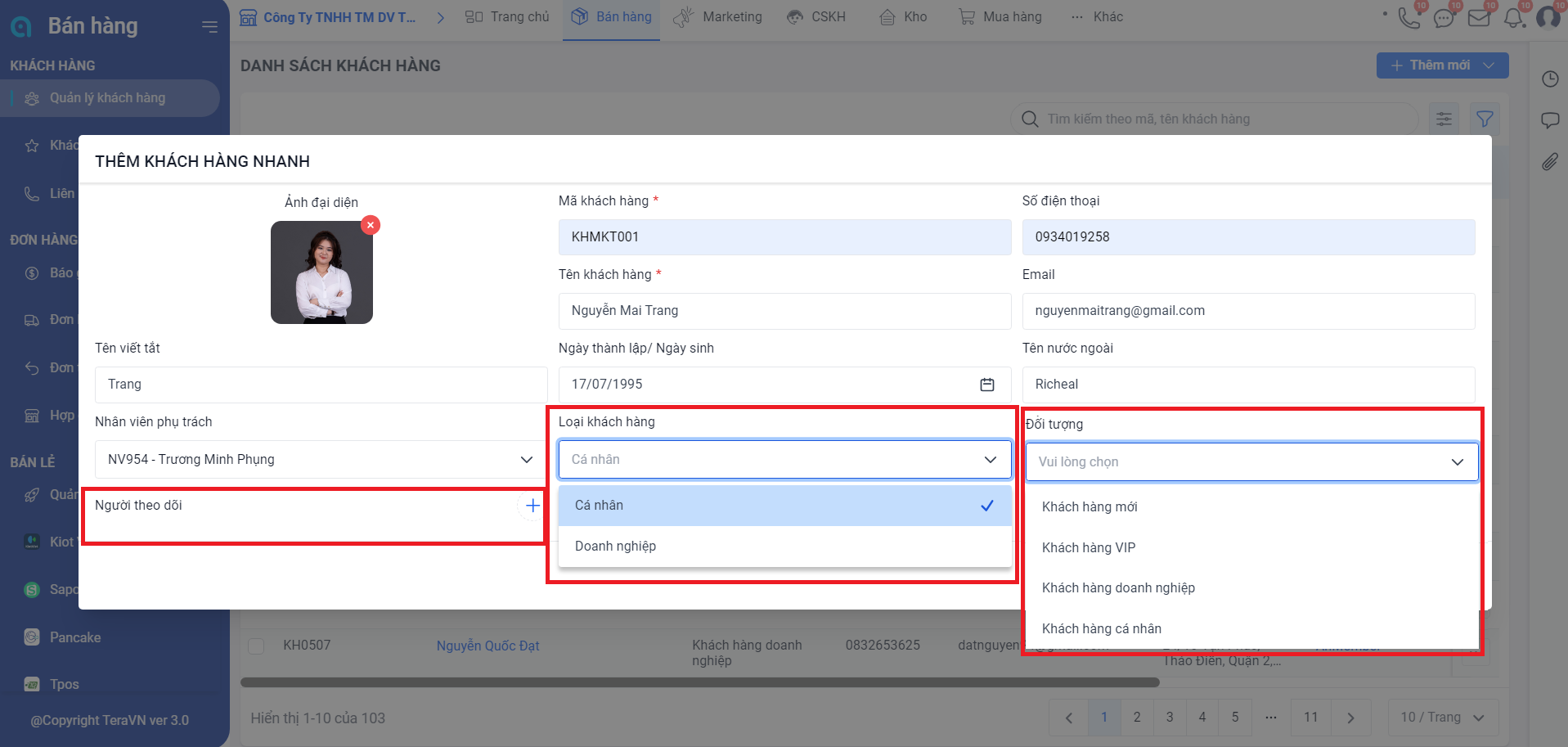
Sau khi khai báo các thông tin >> Nhấn Đồng ý để hoàn tất tác vụ.
Lưu ý:
- “Người theo dõi”: Thêm danh sách người cùng theo dõi khách hàng
- “Loại khách hàng”: Phân loại khách hàng Cá nhân hoặc Doanh nghiệp
- “Đối tượng”: Phân loại đối tượng khách hàg
1.2.2. Thêm chi tiết
Nhấn Thêm mới >> Thêm chi tiết.
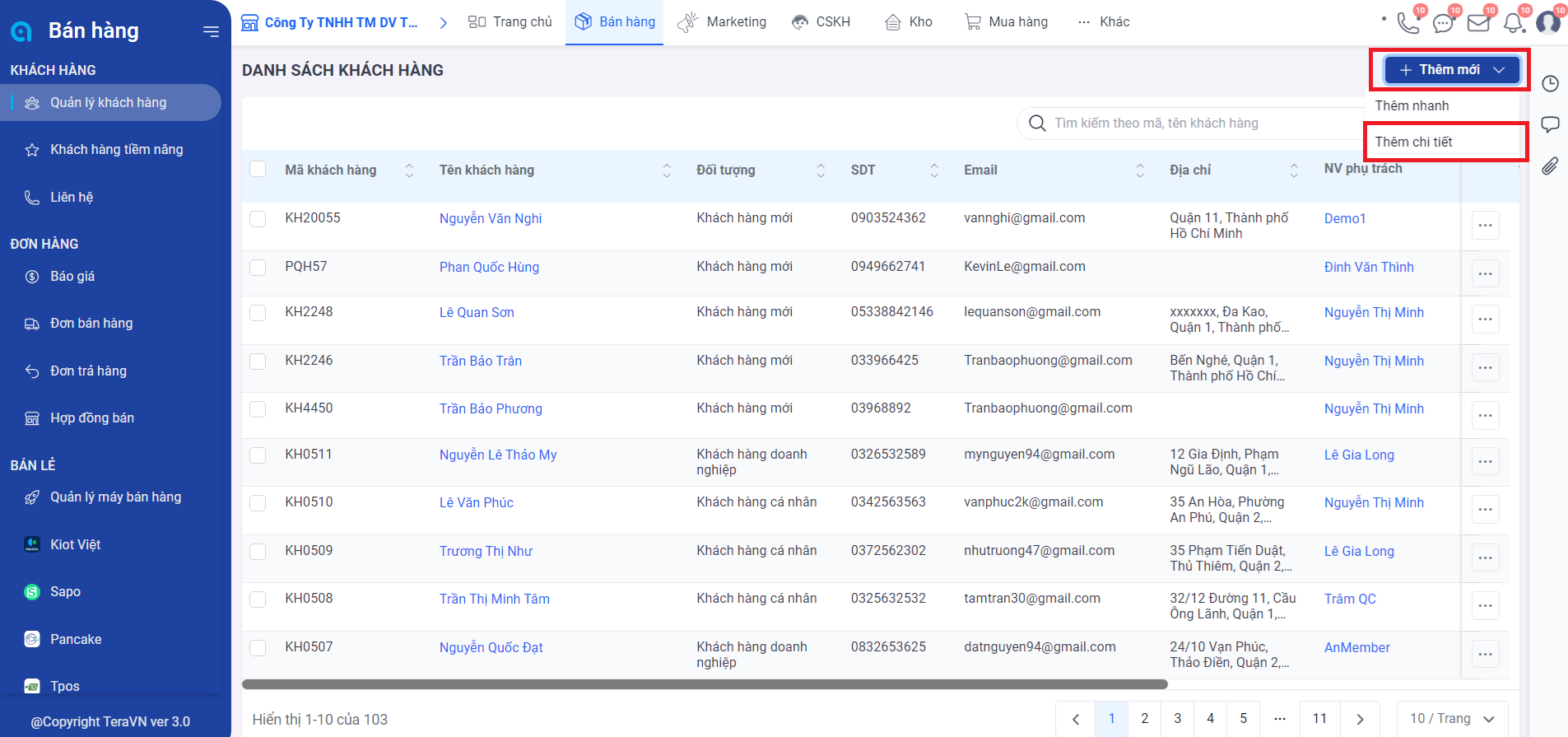
Khai báo chi tiết các thông tin khách hàng bao gồm:
- “Thông tin chung”: Nhập chi tiết thông tin cá nhân khách hàng
- “Thông tin người đại diện”: Nhập thông tin chi tiết người đại diện của khách hàng
- “Thông tin hoá đơn”: Nhập thông tin xuất hoá đơn của khách hàng
- “Thông tin bổ sung”: Nhập thông tin về công nợ, thanh toán, v.v.
- “Thông tin nâng cao”: Nhập thông tin quy mô, lĩnh vực, ngành nghề, website, v.v.
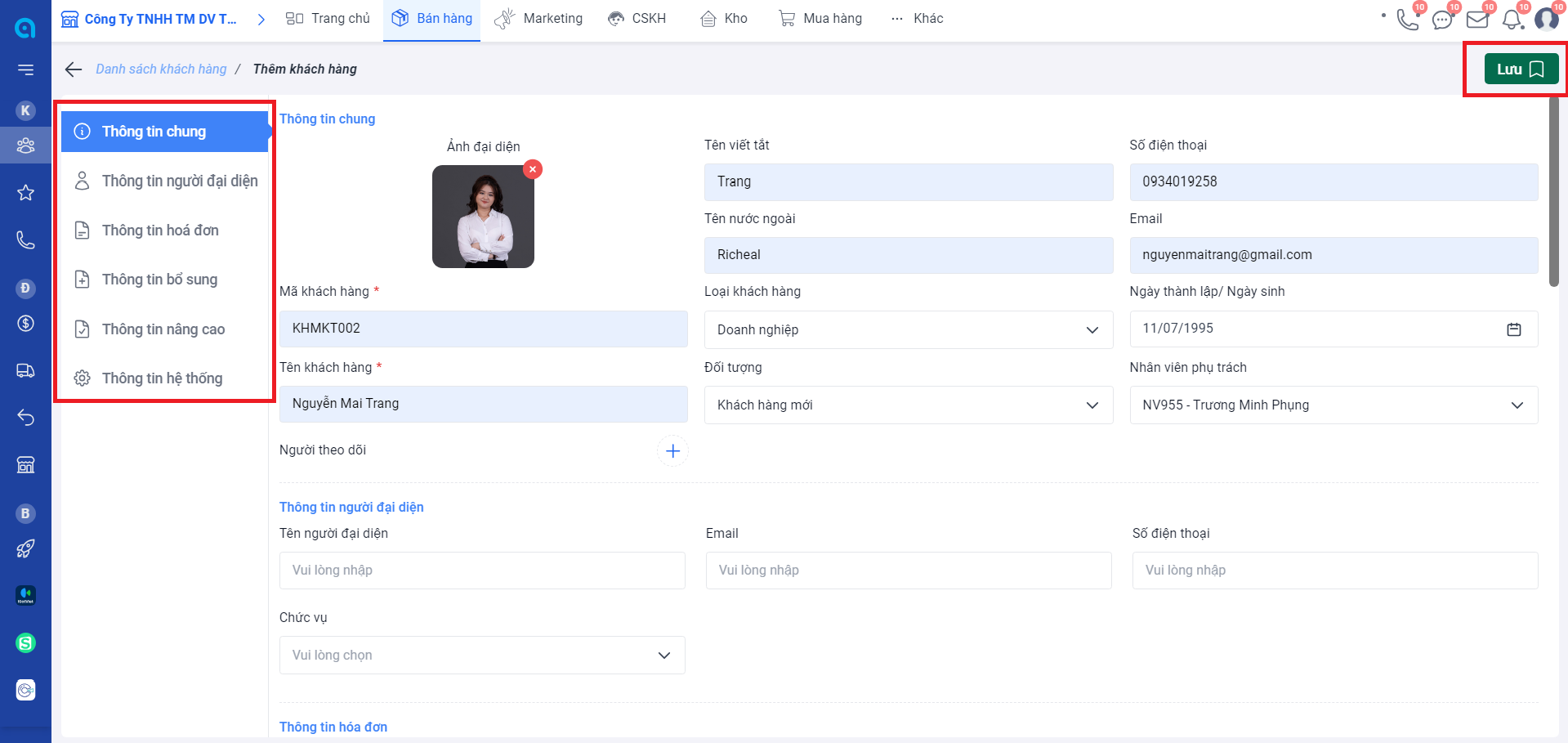
Sau khi khai báo xong >> Nhấn Lưu để hoàn tất tác vụ.
2. Quản lý thông tin khách hàng
2.1. Xem thông tin khách hàng
2.1.1. Xem nhanh
Tại màn hình Danh sách khách hàng >> Nhấn vào Tên khách hàng để xem nhanh thông tin khách hàng
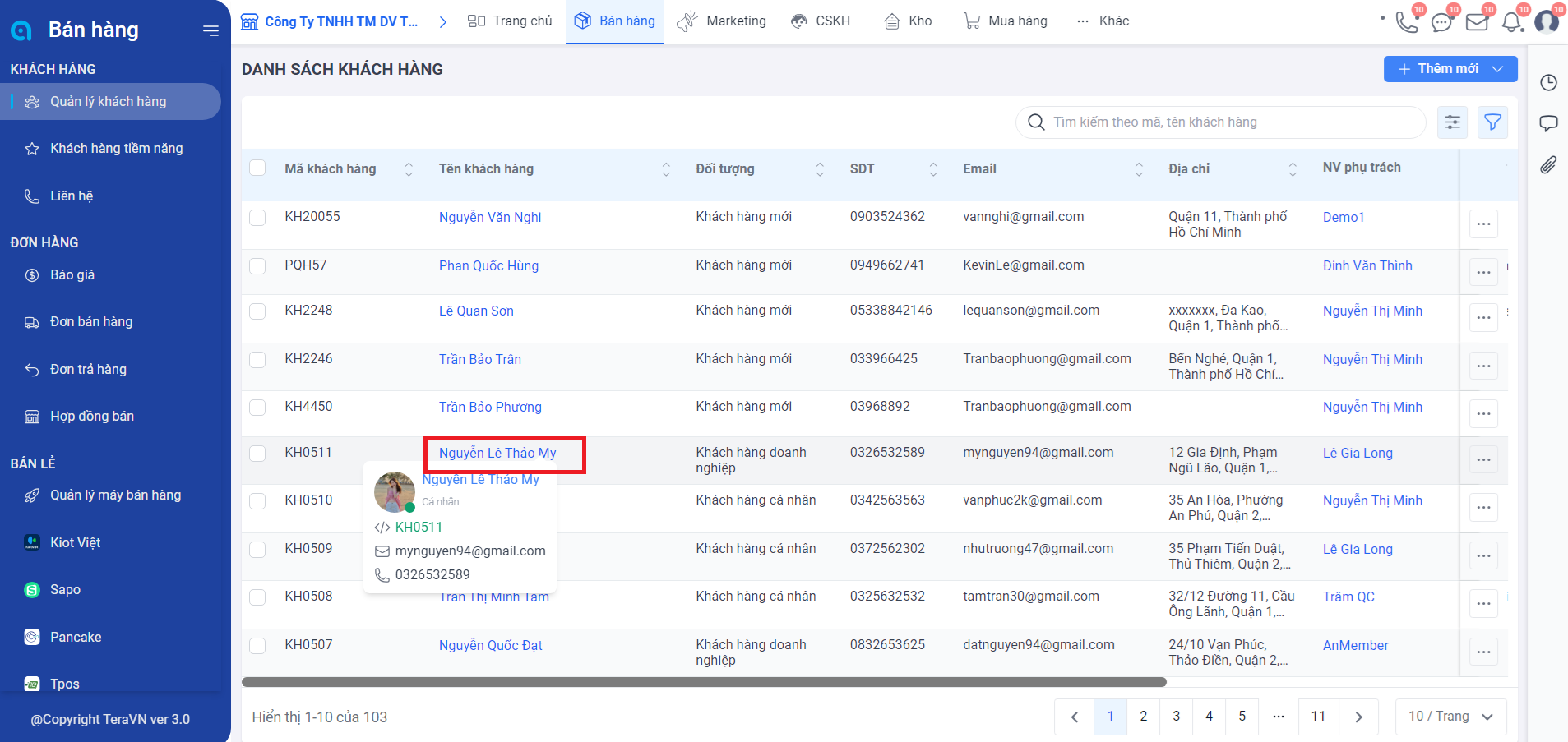
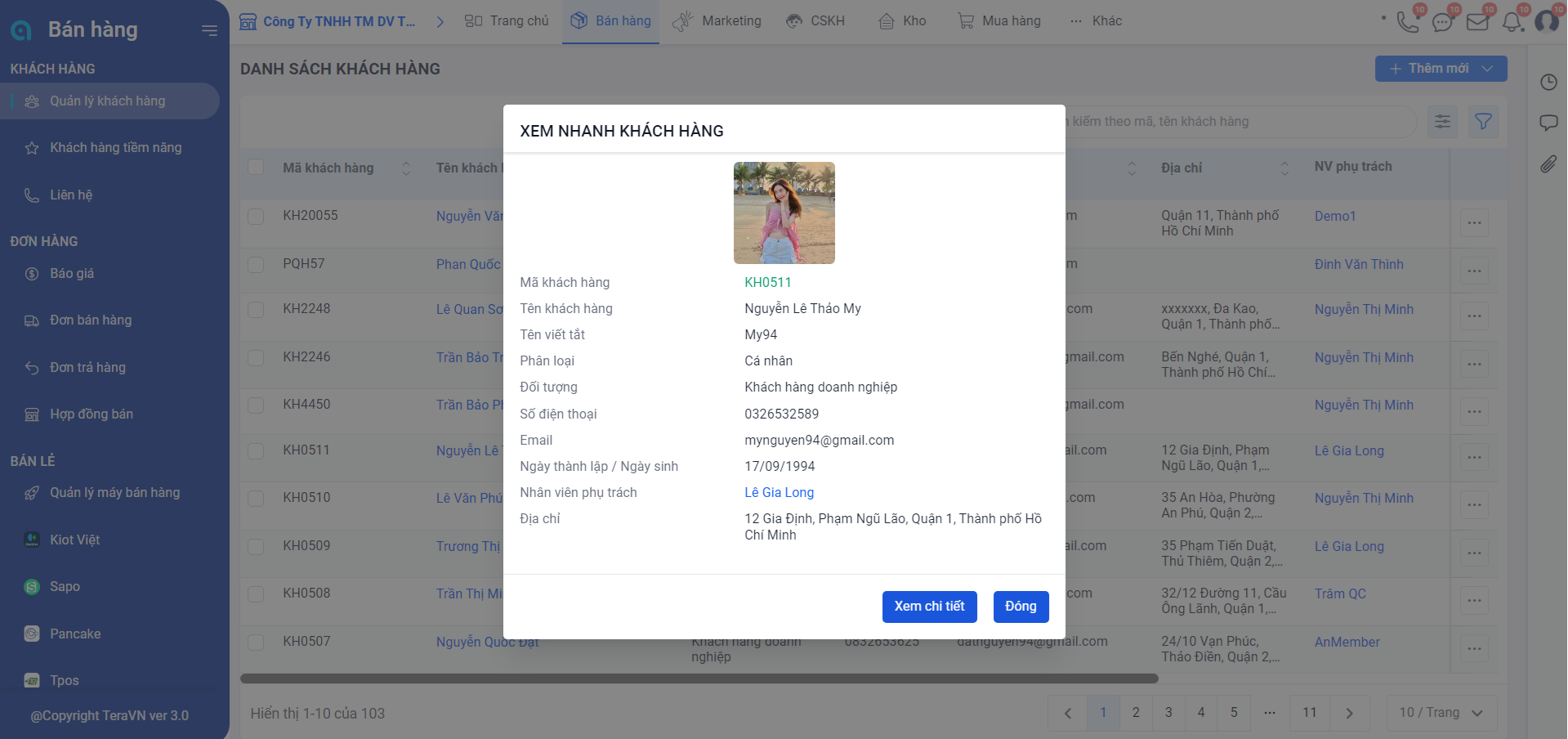
2.1.2. Xem chi tiết khách hàng
Cách 1: Từ cửa sổ Xem nhanh khách hàng >> Nhấn Xem chi tiết
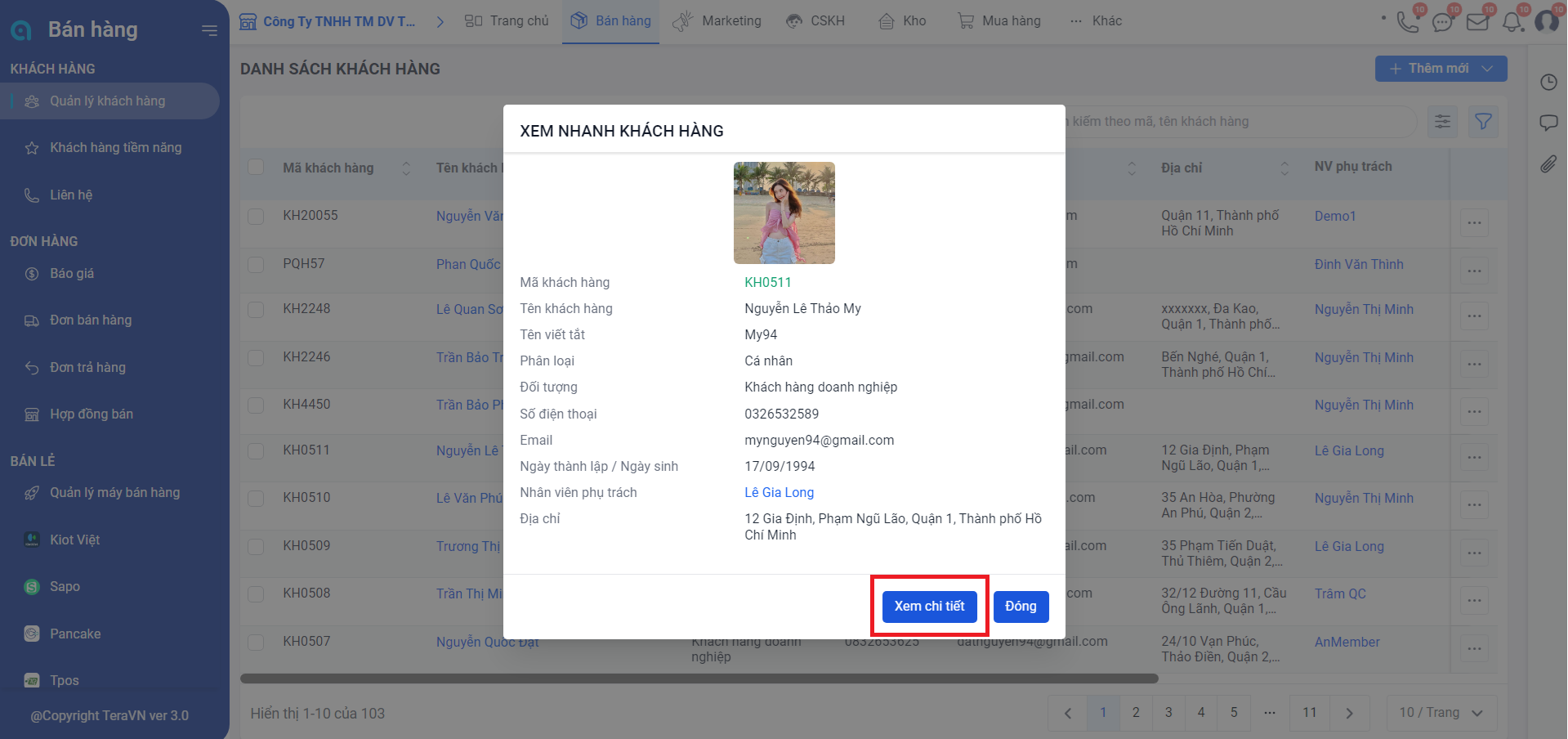
Cách 2: Tại màn hình Danh sách khách hàng >> Nhấn vào biểu tượng 3 chấm bên góc phải màn hình >> Nhấn Xem
Thông tin chi tiết khách hàng sẽ được hiện ra như sau:
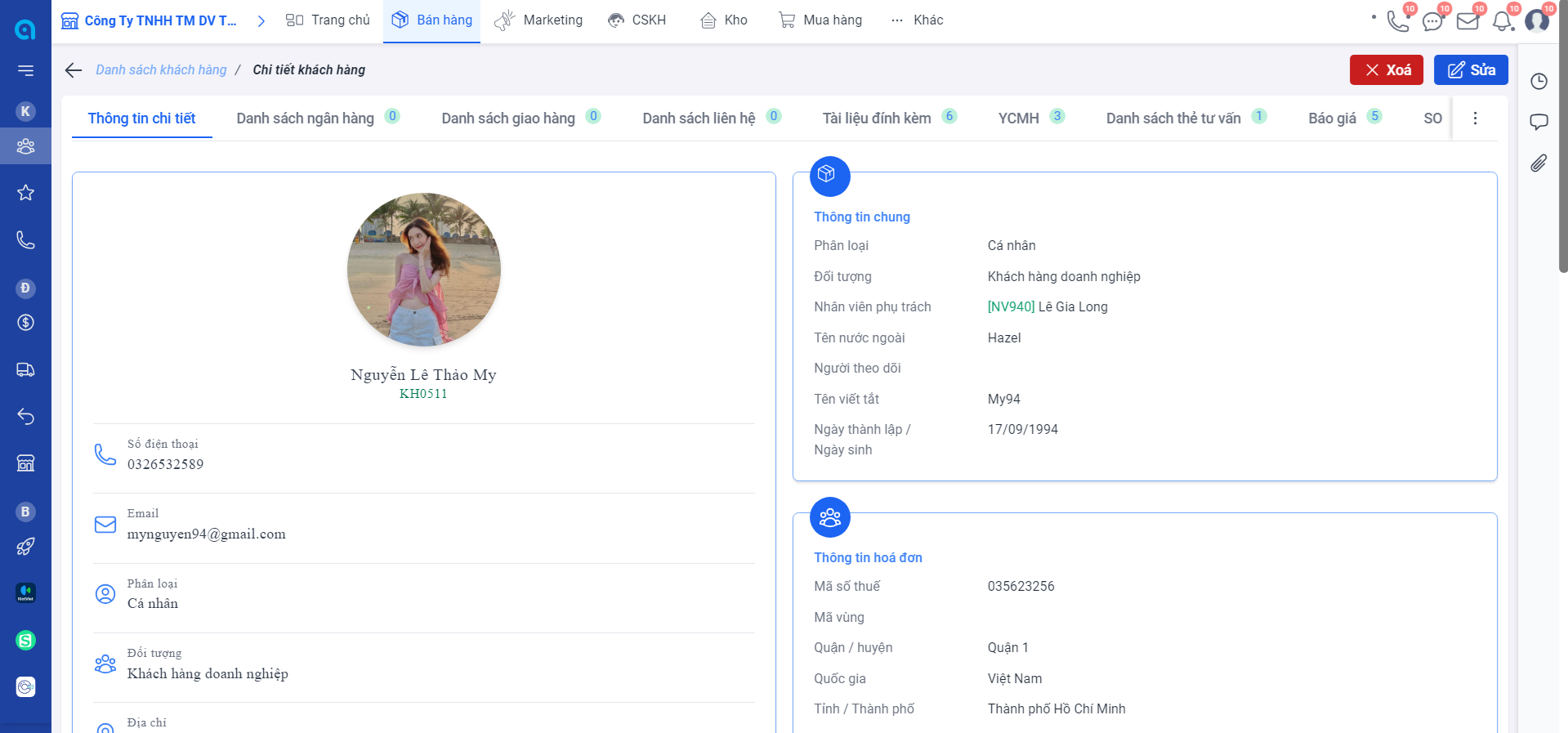
2.2. Quản lý chi tiết thông tin khách hàng
Trong cửa sổ Chi tiết khách hàng, ngoài thông tin cá nhân khách hàng, doanh nghiệp có thể quản lý và thêm các trường thông tin khác. Cụ thể như sau:
2.2.1. Danh sách ngân hàng
Nhấn vào phân hệ Danh sách ngân hàng, tại đây sẽ hiển thị danh sách thông tin ngân hàng của khách hàng. Doanh nghiệp có thể thêm mới bằng cách Nhấn vào dấu
góc phải màn hình.
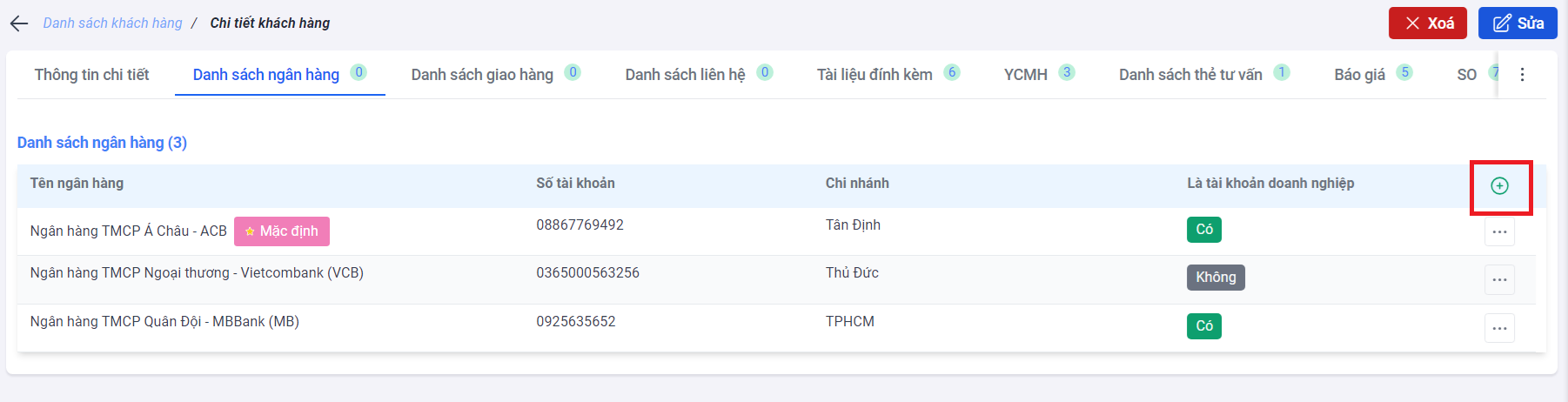
Khai báo tất cả thông tin liên quan (Tên ngân hàng, số tài khoản, chi nhánh). Nhấn Lưu để hoàn tất tác vụ.
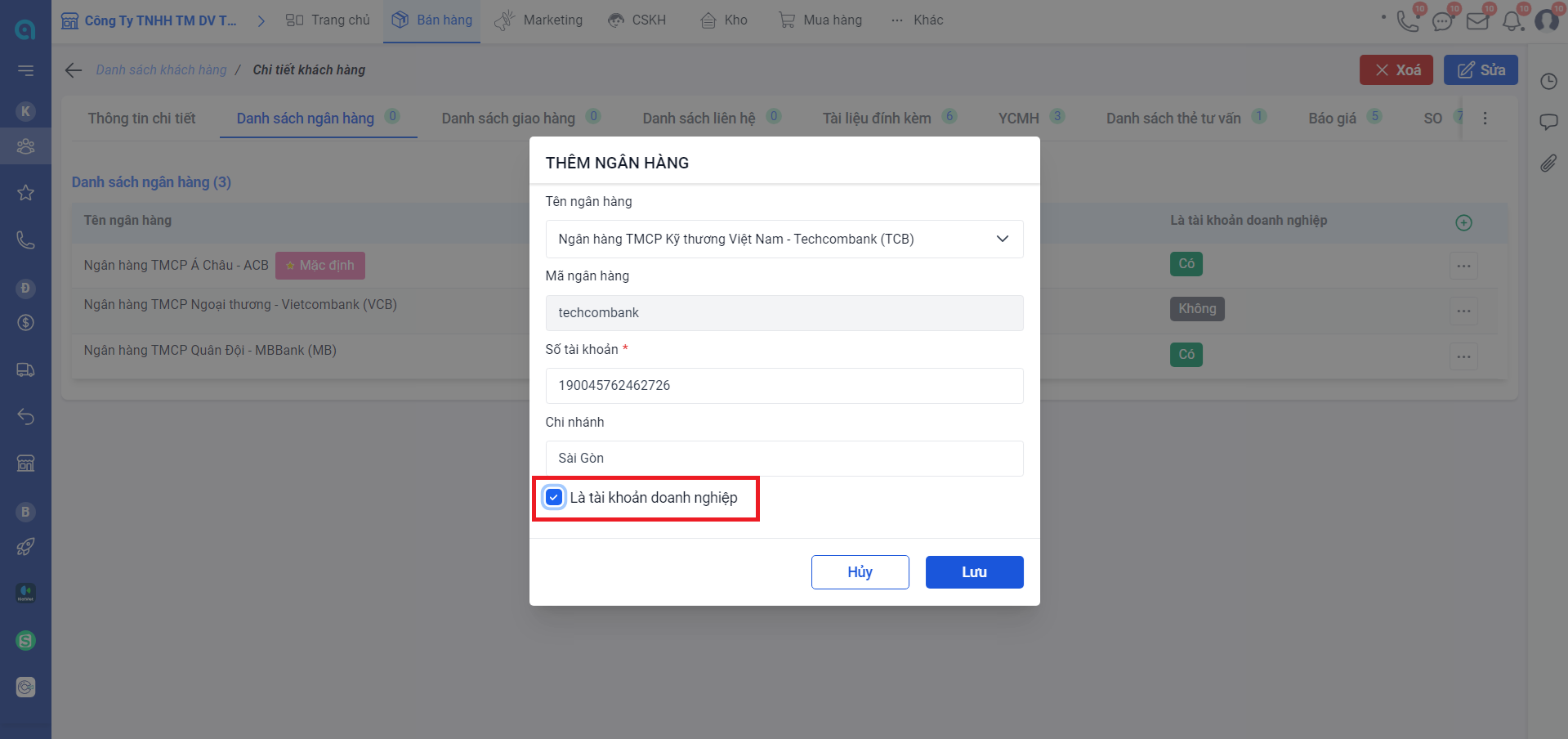
Lưu ý:
- “Tên ngân hàng”: Chọn tên ngân hàng cần lưu tài khoản
- “Số tài khoản”: Nhập số tài khoản
- “Chi nhánh”: Nhập chi nhánh đăng ký tài khoản ngân hàng
- Nếu là tài khoản doanh nghiệp, tick vào ô Là tài khoản doanh nghiệp.
Doanh nghiệp có thể đặt thành tài khoản mặc định bằng cách:
Nhấn vào dấu
bên góc phải màn hình >> Nhấn Đặt làm mặc định >> Nhấn Đồng ý.
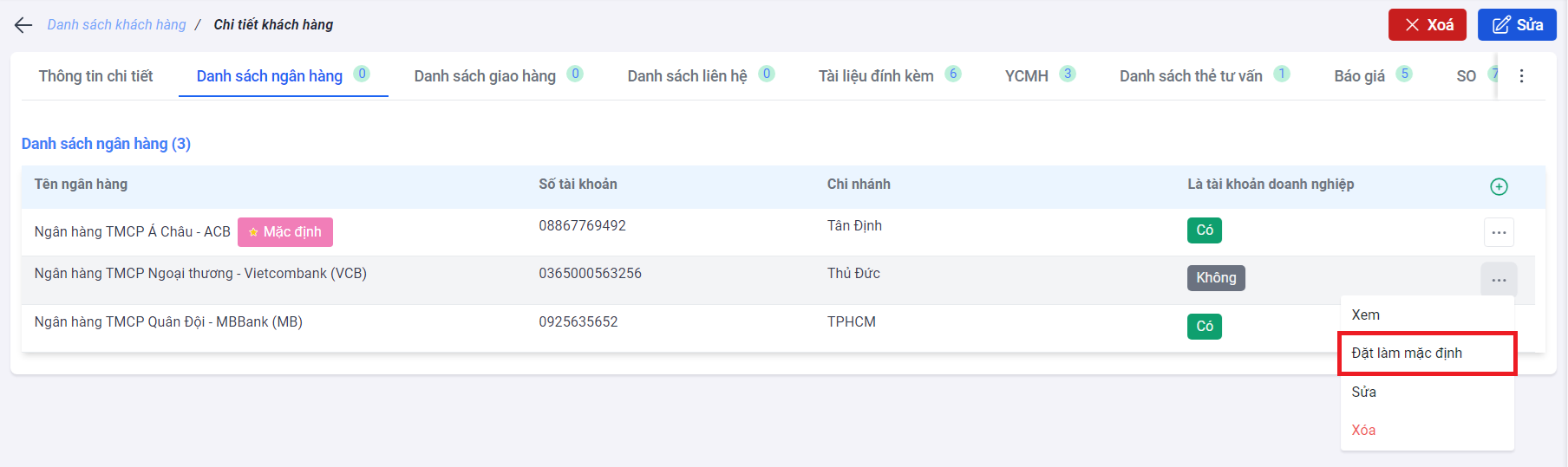
2.2.2. Danh sách giao hàng
Danh sách giao hàng là nơi lưu trữ các địa chỉ giao hàng của khách hàng. Doanh nghiệp thêm mới địa chỉ bằng cách:
Nhấn vào biểu tượng
>> Điền thông tin giao hàng >> Nhấn Lưu
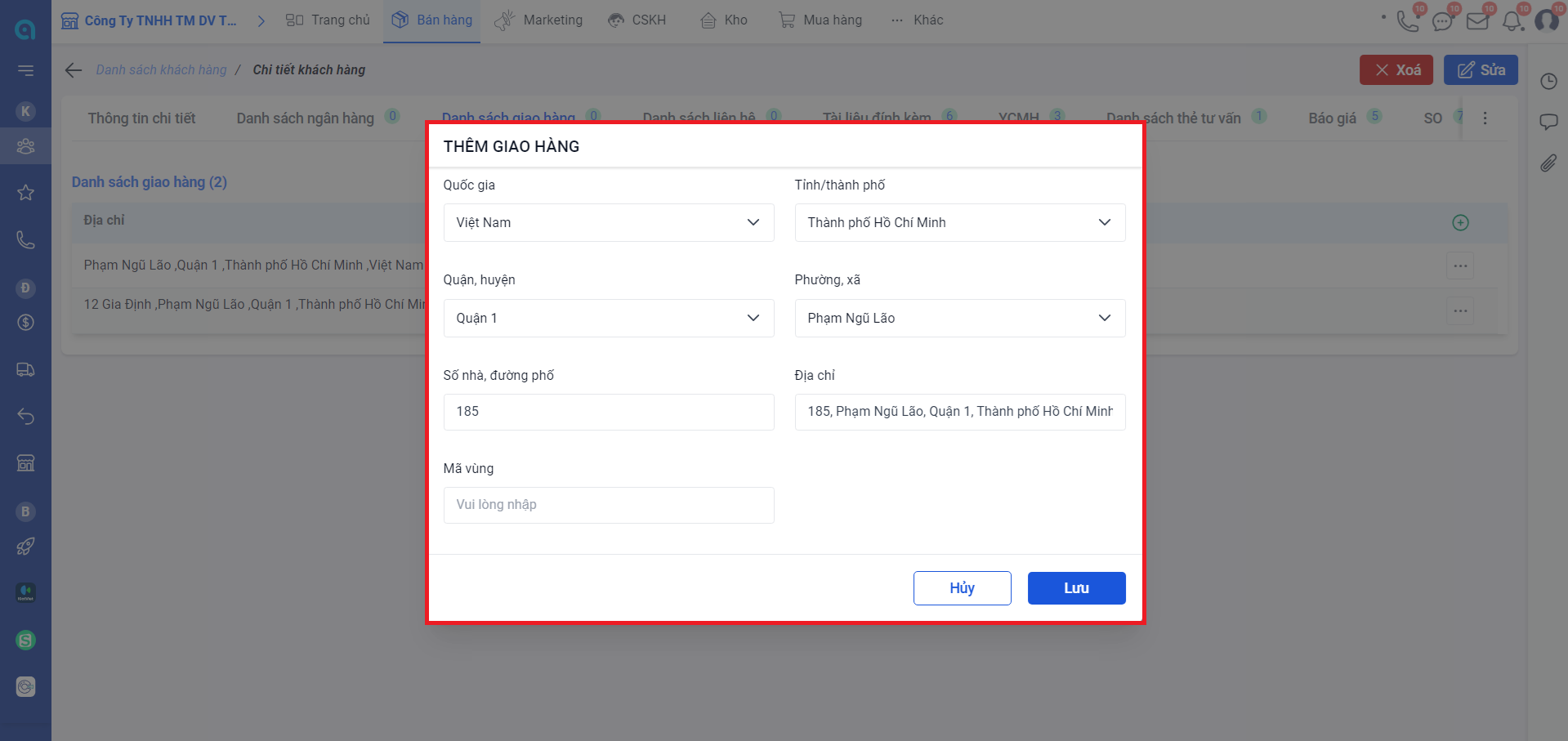
Đặt thành địa chỉ giao hàng mặc định bằng cách:
Nhấn vào biểu tượng
>> Nhấn Đặt làm mặc định >> Nhấn Đồng ý.
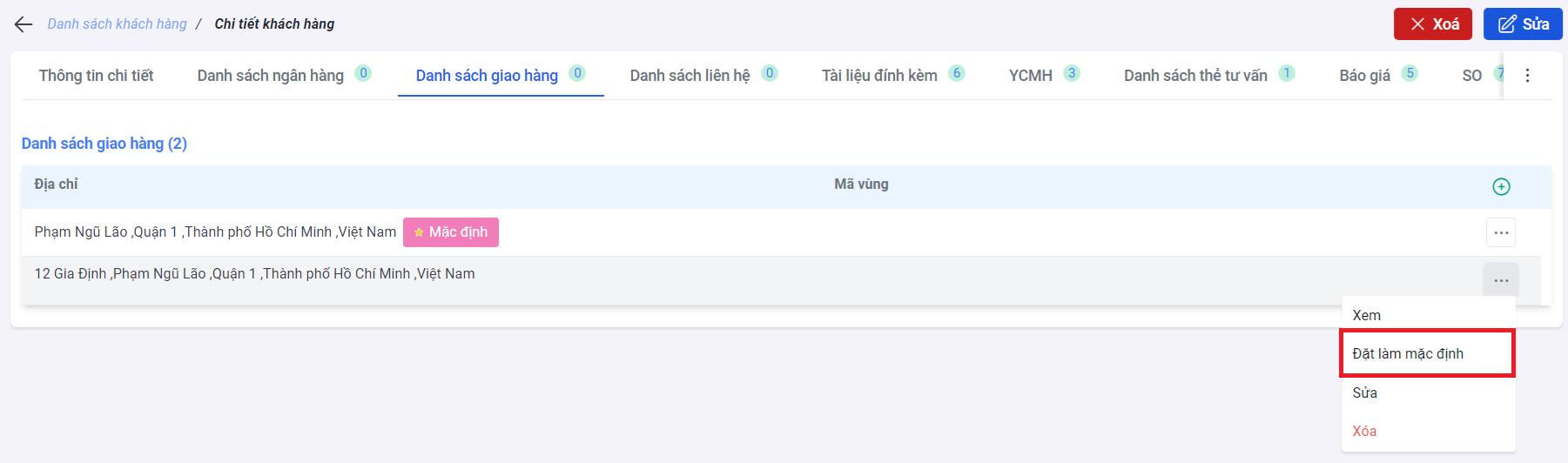
2.2.3. Danh sách liên hệ
Danh sách liên hệ lưu trữ tất cả thông tin liên hệ của những phòng ban với khách hàng là B2B.
Khách hàng thêm mới bằng cách:
Nhấn vào biểu tượng
>> Chọn Thêm nhanh hoặc Thêm chi tiết >> Nhấn Đồng ý để hoàn tất tác vụ.
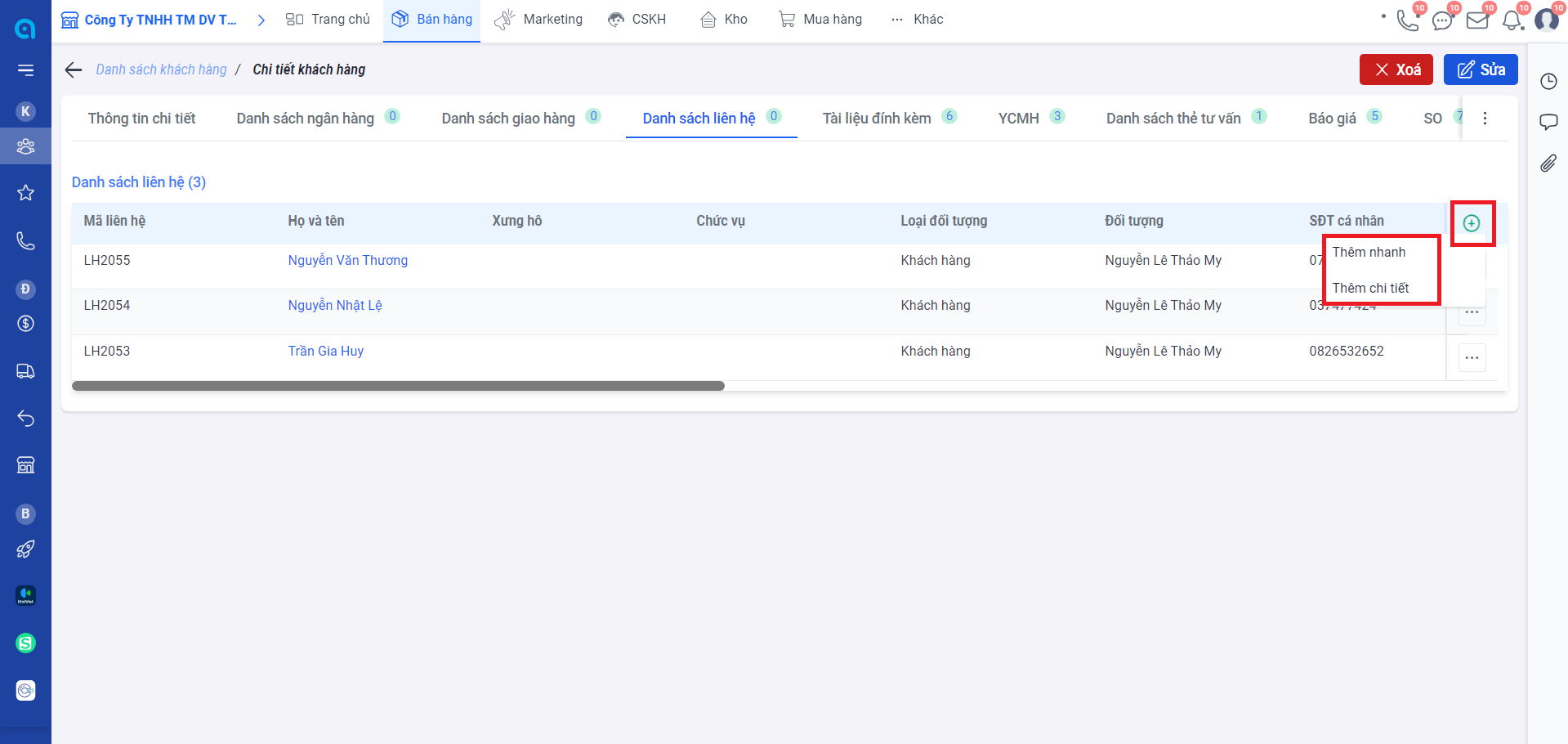
2.2.4. Tài liệu đính kèm
Tài liệu đính kèm là nơi lưu trữ tài liệu như thông tin hồ sơ doanh nghiệp, portfolio, hình ảnh có liên quan.
Cách tải tệp: Tại phân hệ Tài liệu đính kèm >> Nhấn Chọn file >> Chọn tài liệu >> Nhấn Mở/ Open
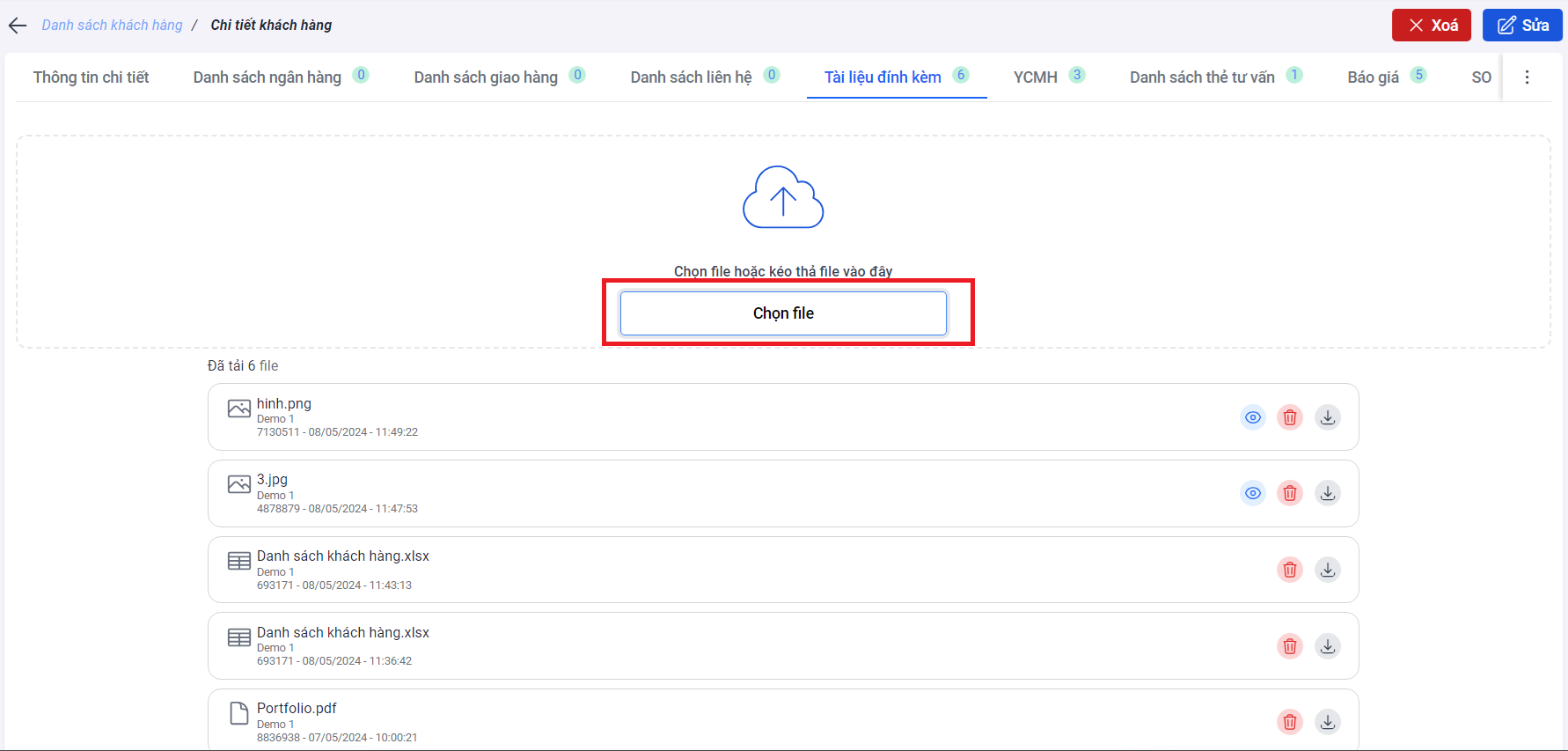
2.2.5. Yêu cầu mua hàng
Doanh nghiệp tạo đơn mua hàng tham chiếu theo yêu cầu của khách hàng. Yêu cầu mua hàng sẽ lưu trữ các đơn hàng khách hàng yêu cầu.
Nhấn vào biểu tượng
>> Chọn cửa hàng cần thêm đơn hàng >> Nhấn Thêm nhiều sản phẩm >> Nhấn Lưu để hoàn tất yêu cầu mua hàng.
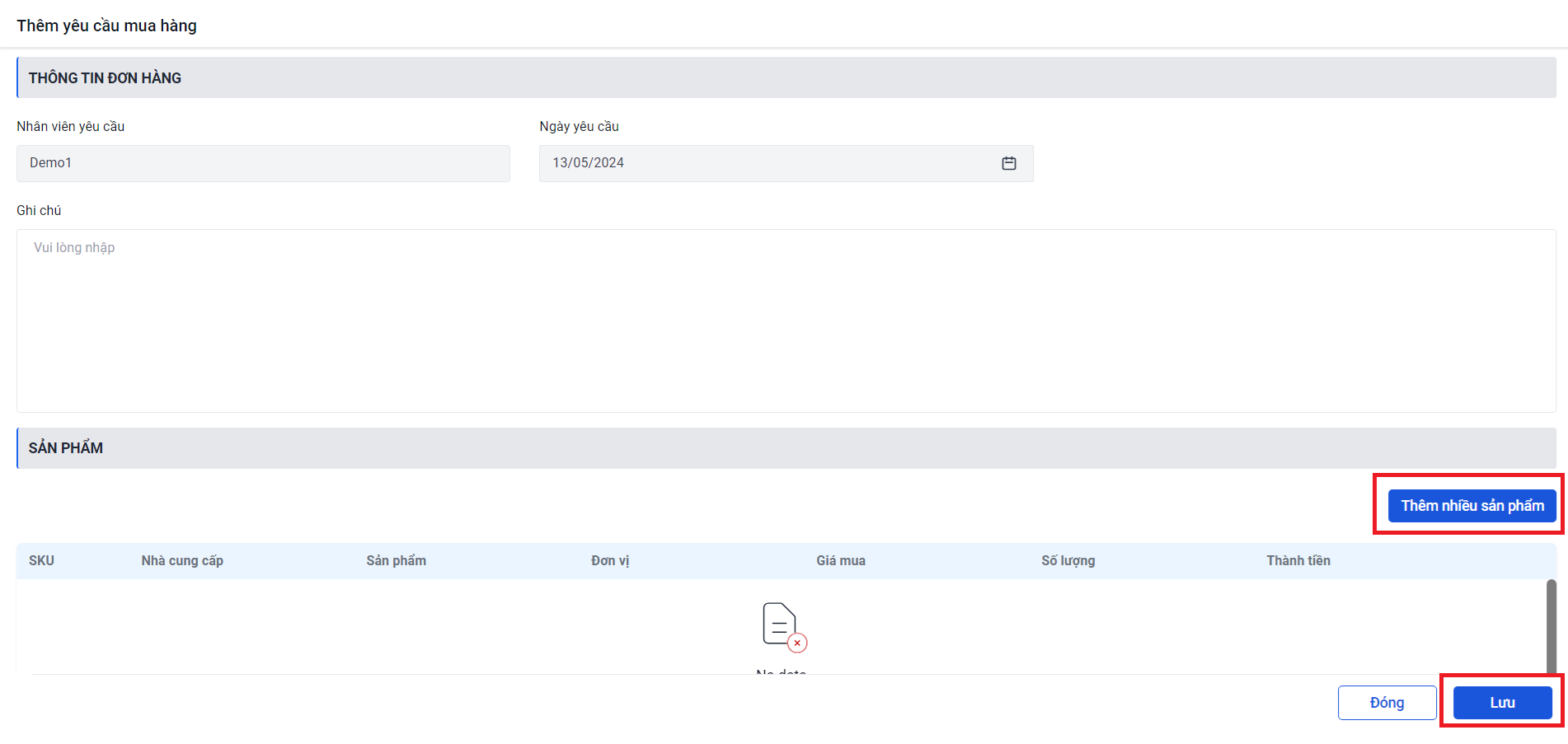
2.2.6. Danh sách thẻ tư vấn
Danh sách thẻ tư vấn cho phép doanh nghiệp theo dõi nhu cầu cần hỗ trợ của khách hàng và trạng thái tư vấn giữa doanh nghiệp và khách hàng.
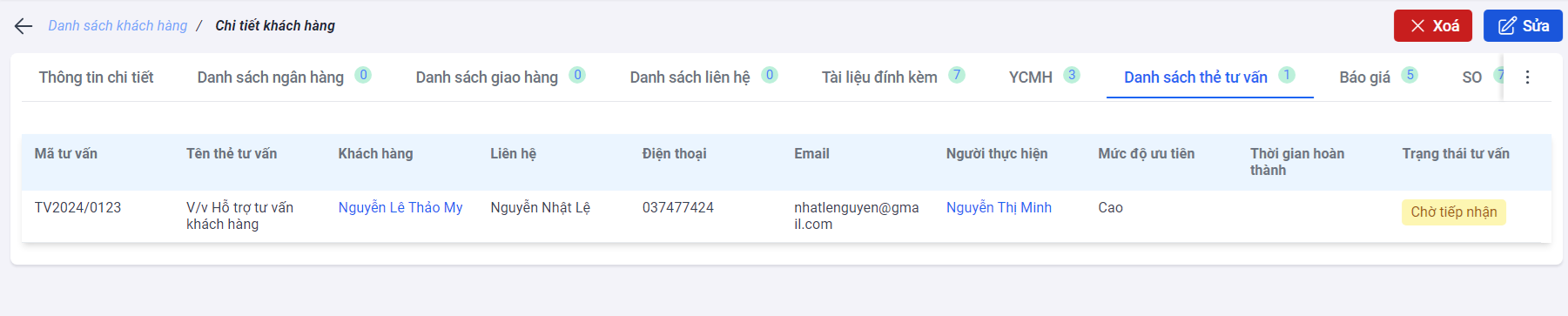
2.2.7. Báo giá
Nhấn vào biểu tượng
>> Chọn cửa hàng cần thêm báo giá >> Thay đổi Email/ sđt (nếu có) >> Nhấn Thêm nhiều sản phẩm >> Chọn sản phẩm cần báo giá >> Nhấn Lưu để hoàn tất báo giá.
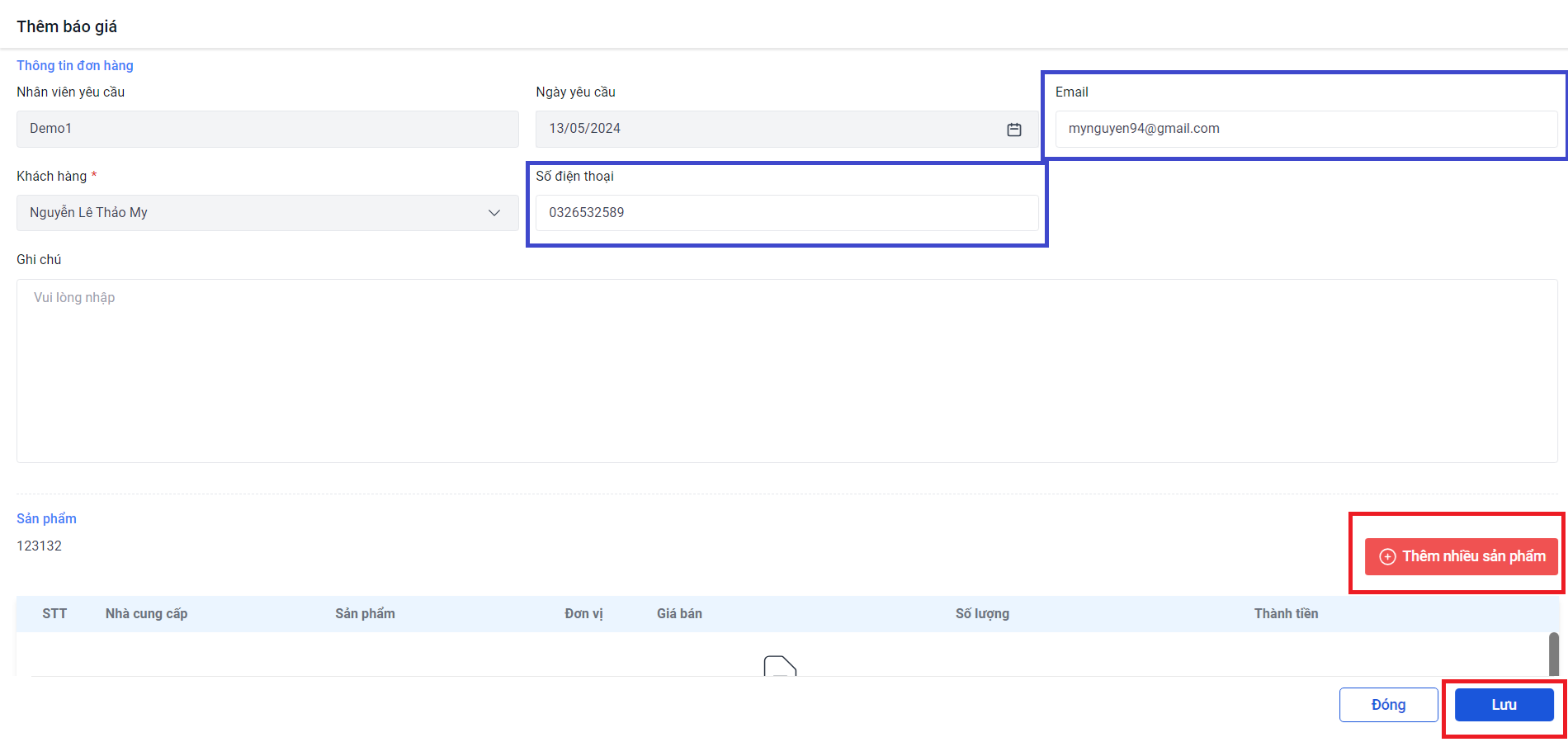
2.2.8. Danh sách đơn bán hàng (SO)
Thẻ SO giúp doanh nghiệp lưu trữ thông tin, danh sách đơn hàng của khách hàng.
Nhấn vào biểu tượng
>> Chọn cửa hàng cần tạo đơn hàng >> Thay đổi Email/ sđt (nếu có) >> Nhấn Thêm nhiều sản phẩm >> Chọn sản phẩm cần tạo đơn >> Nhập mức thuế xuất >> Lựa chọn hình thức vận chuyển >> Nhấn Đồng ý để hoàn tất quá trình tạo đơn hàng.
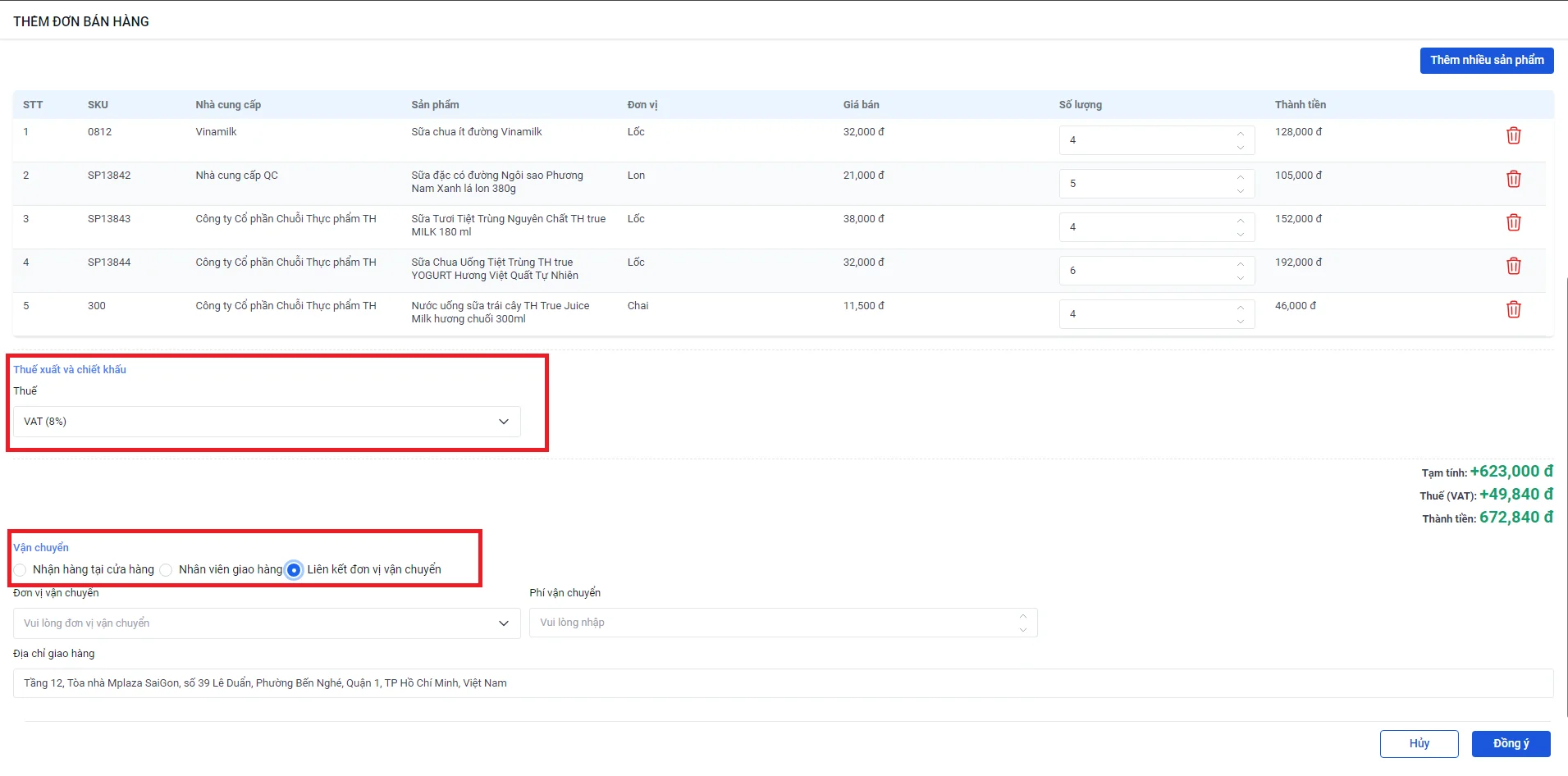
2.2.9. Danh sách Email marketing
Danh sách Email Marketing cho phép doanh nghiệp theo dõi tổng quan về tình trạng chiến dịch email marketing và trạng thái gửi mail của từng khách hàng.
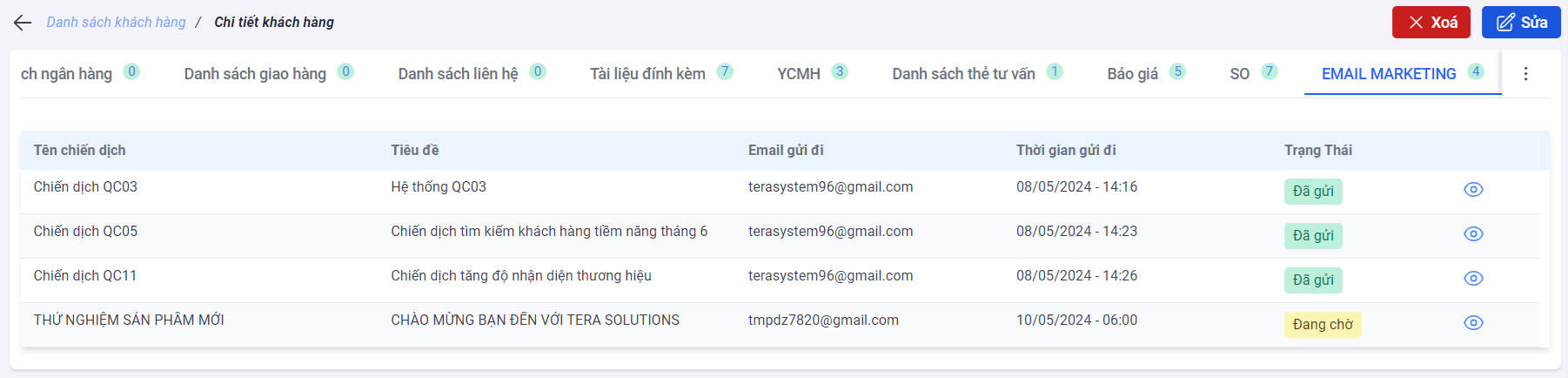
2.2.10. Phiếu thu & Phiếu chi
Phiếu thu & phiếu chi cung cấp thông tin về công nợ, lịch sử thanh toán và tổng giá trị đơn hàng.
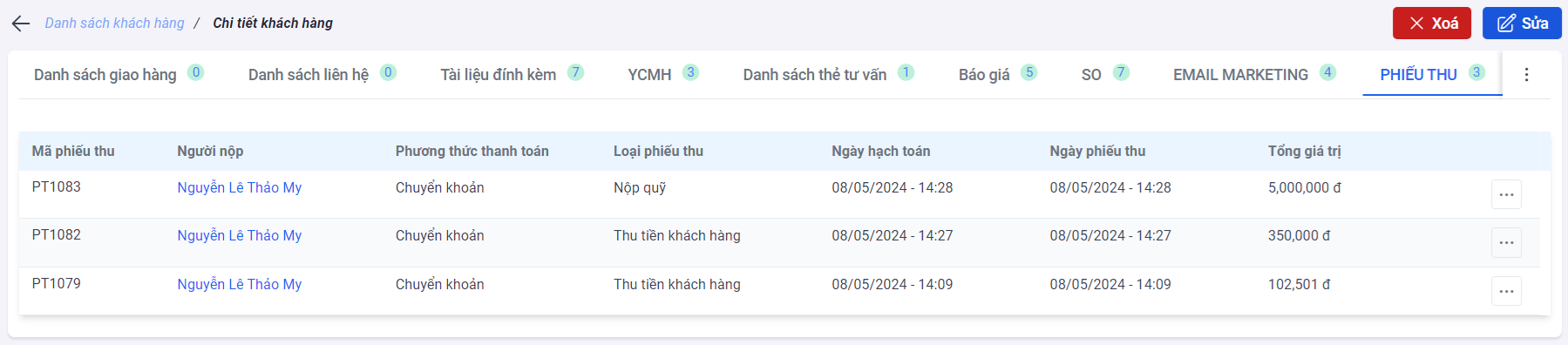
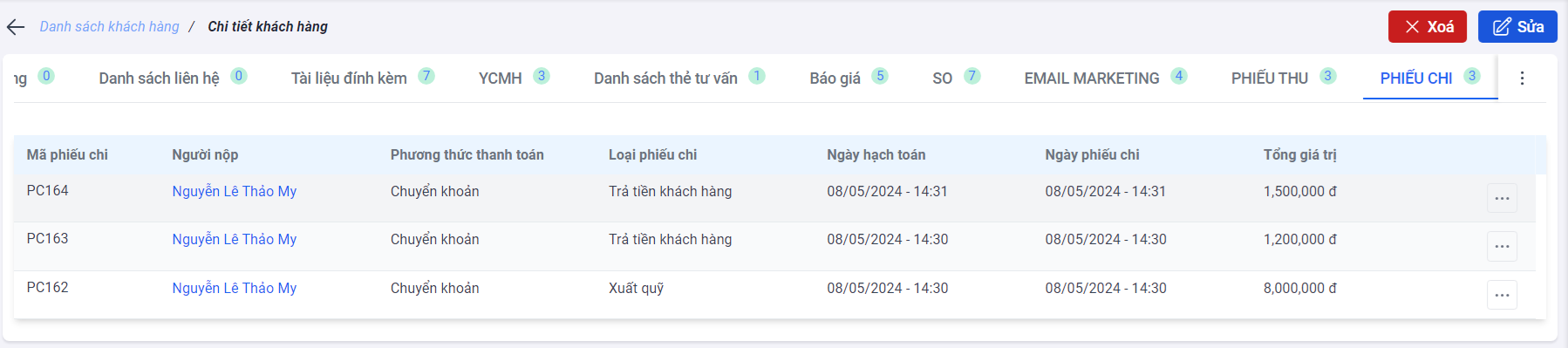
2.3. Xuất danh sách khách hàng ra file excel
Tại phân hệ Bán hàng >> Quản lý khách hàng >> Chọn danh sách khách hàng muốn tải xuống >> Nhấn vào
>> Export file excel
Danh sách khách hàng trên hệ thống Tera CRM sẽ được tải xuống máy tính ngay lập tức.
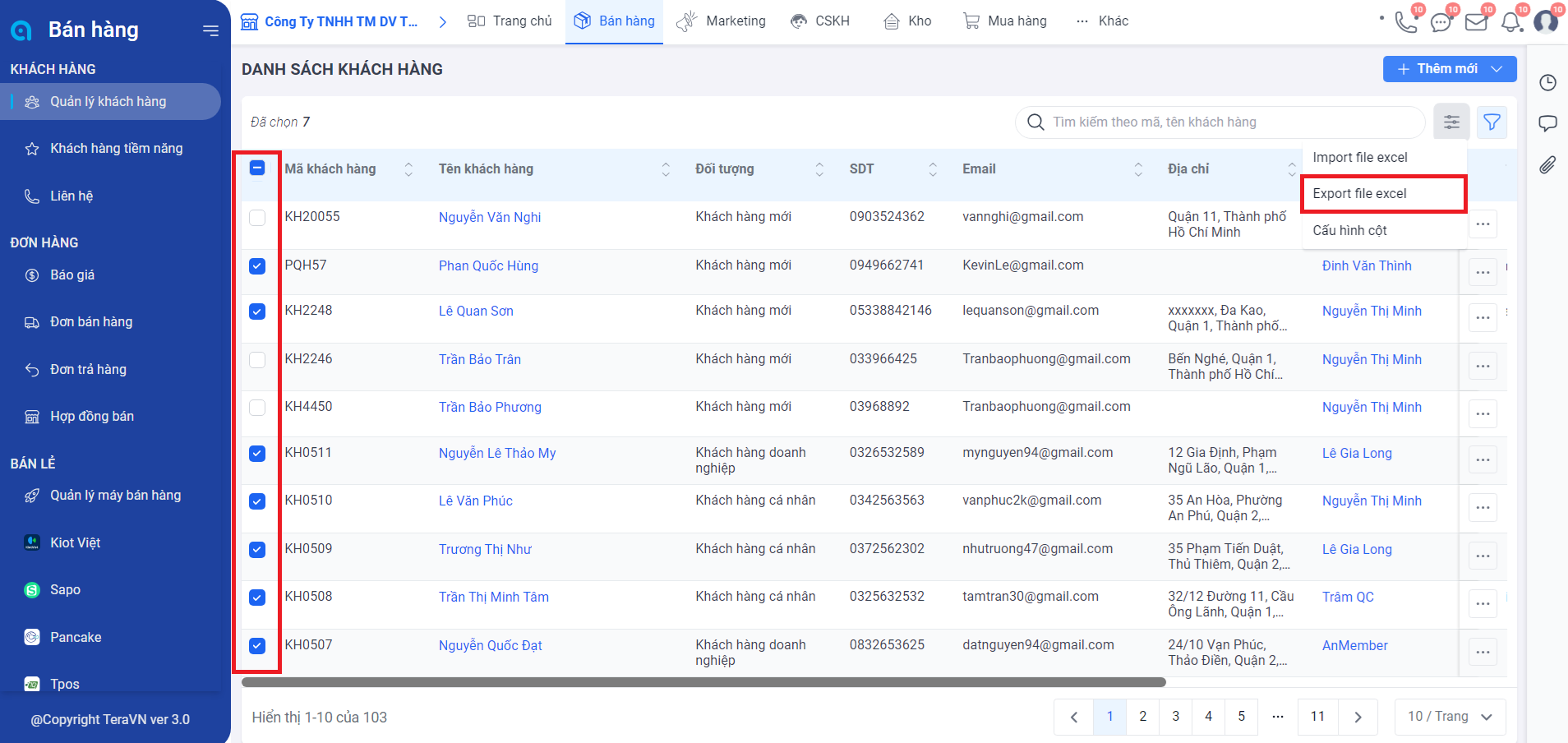
2.4. Lọc danh sách khách hàng
Tại phân hệ Bán hàng >> Quản lý khách hàng >> Nhấn vào Bộ lọc (biểu tượng
) >> Nhập trường dữ liệu muốn lọc >> Nhấn Lọc
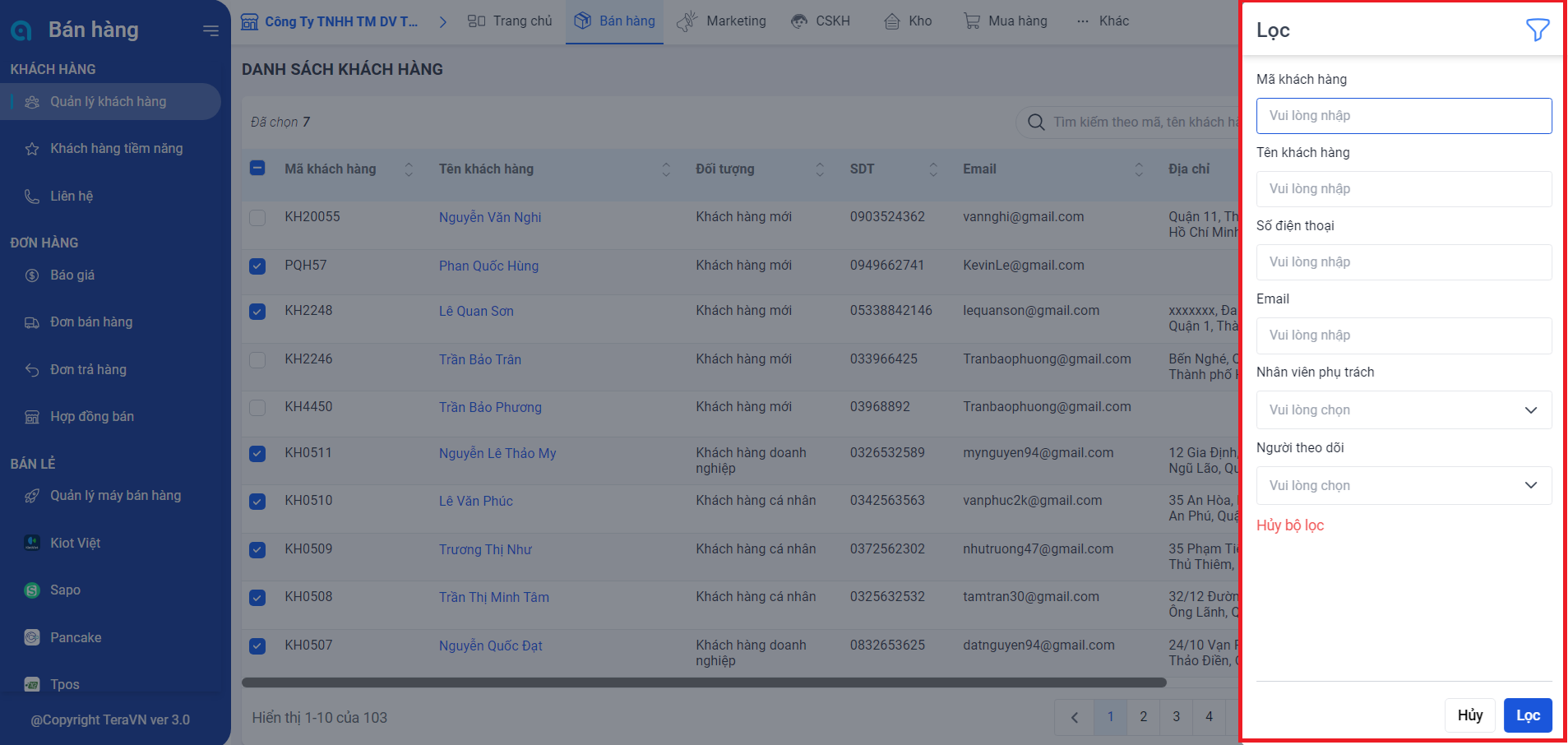
Hãy trải nghiệm và đăng ký dùng thử Tera CRM ngay hôm nay!